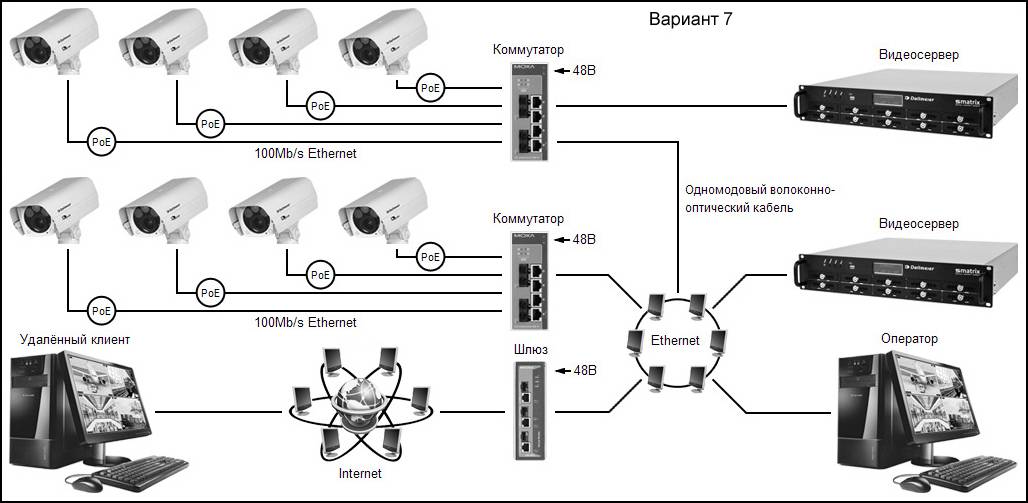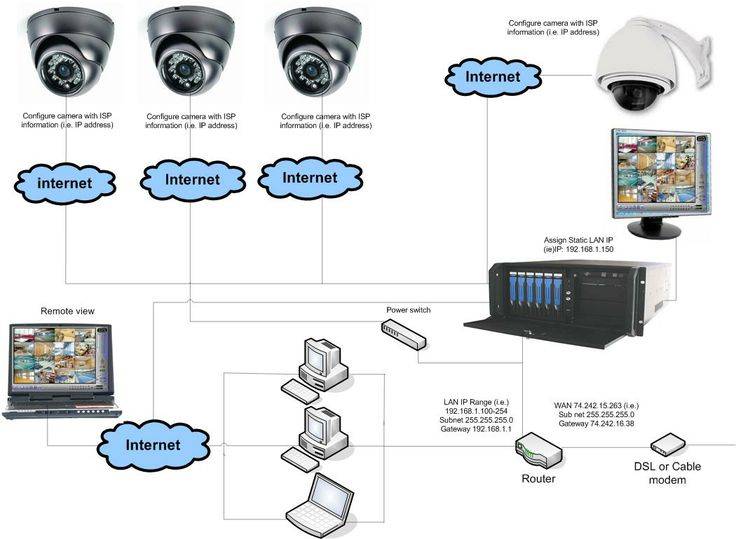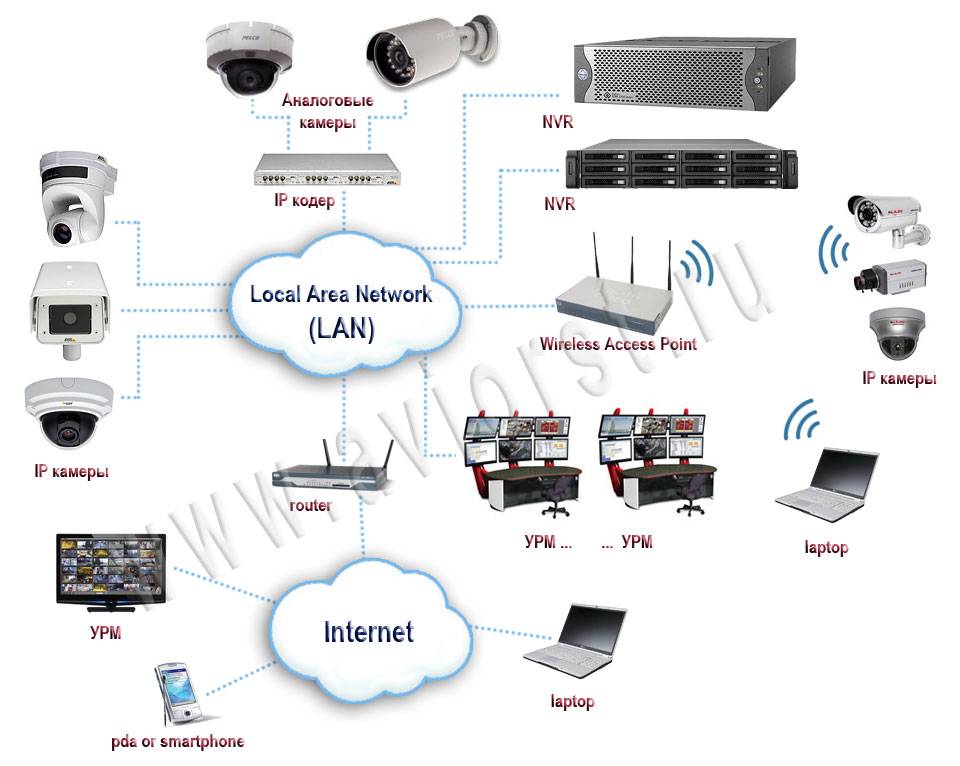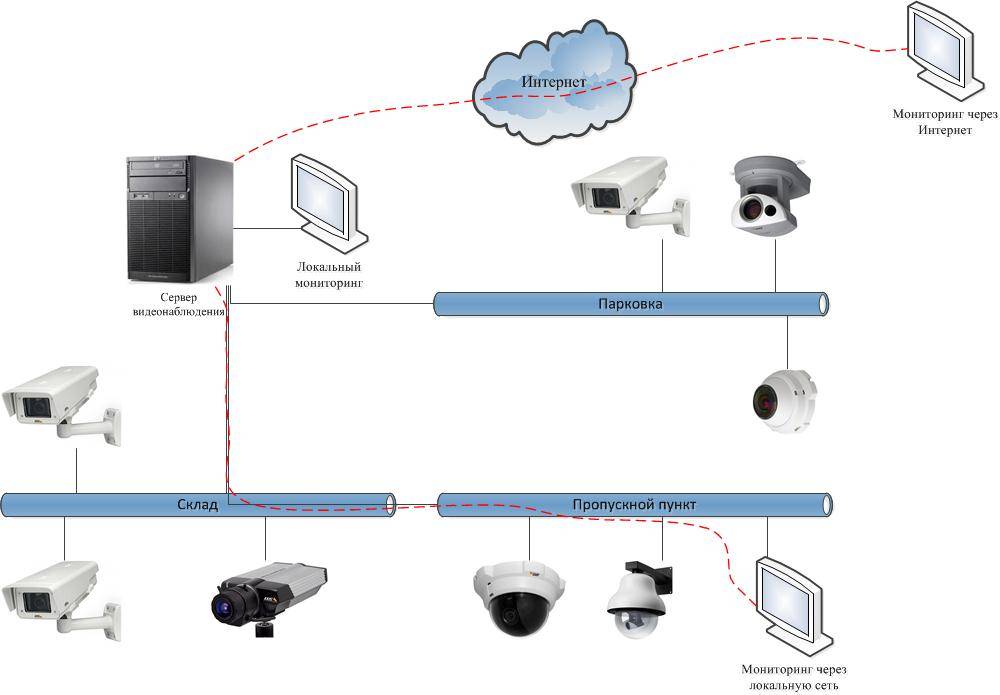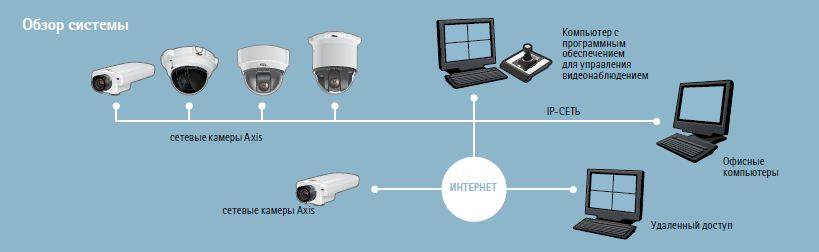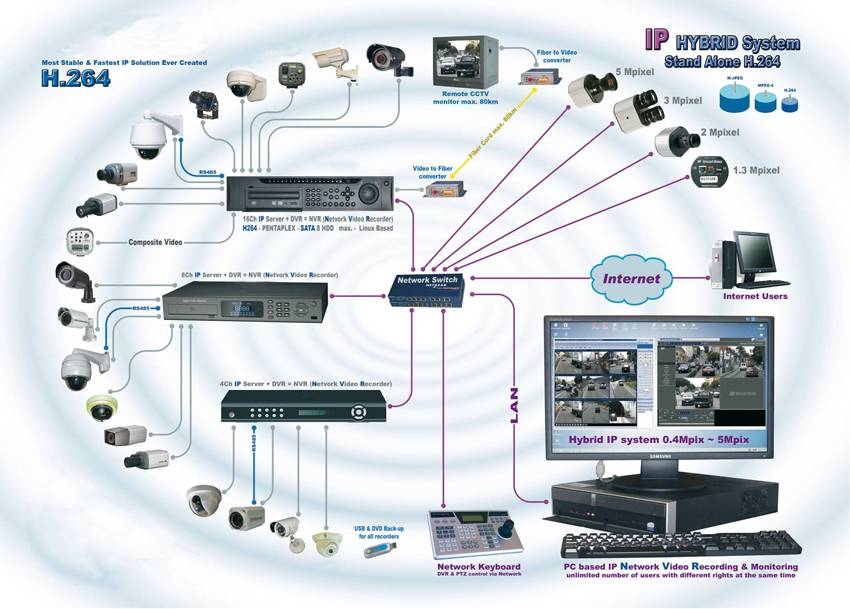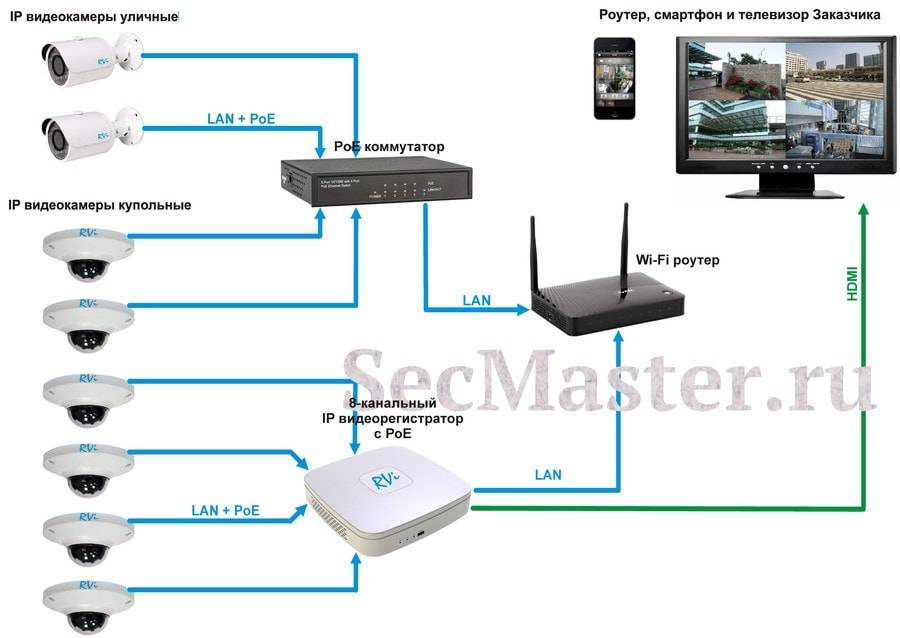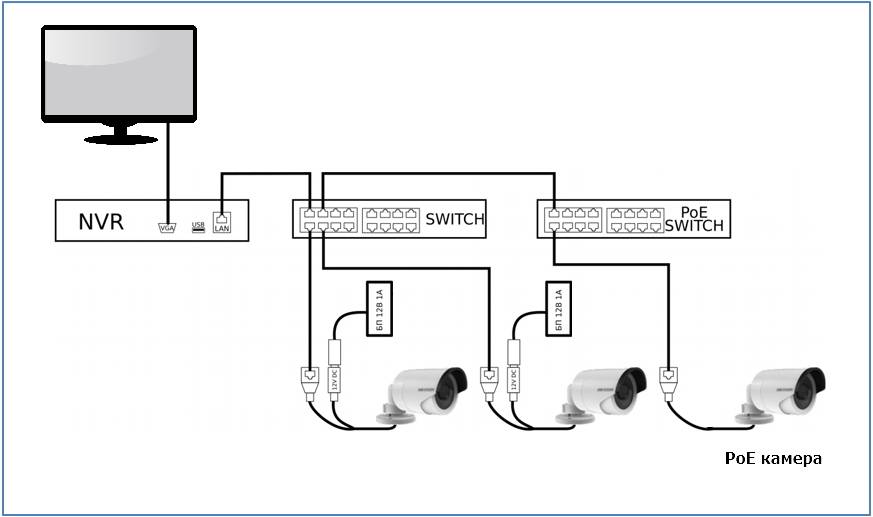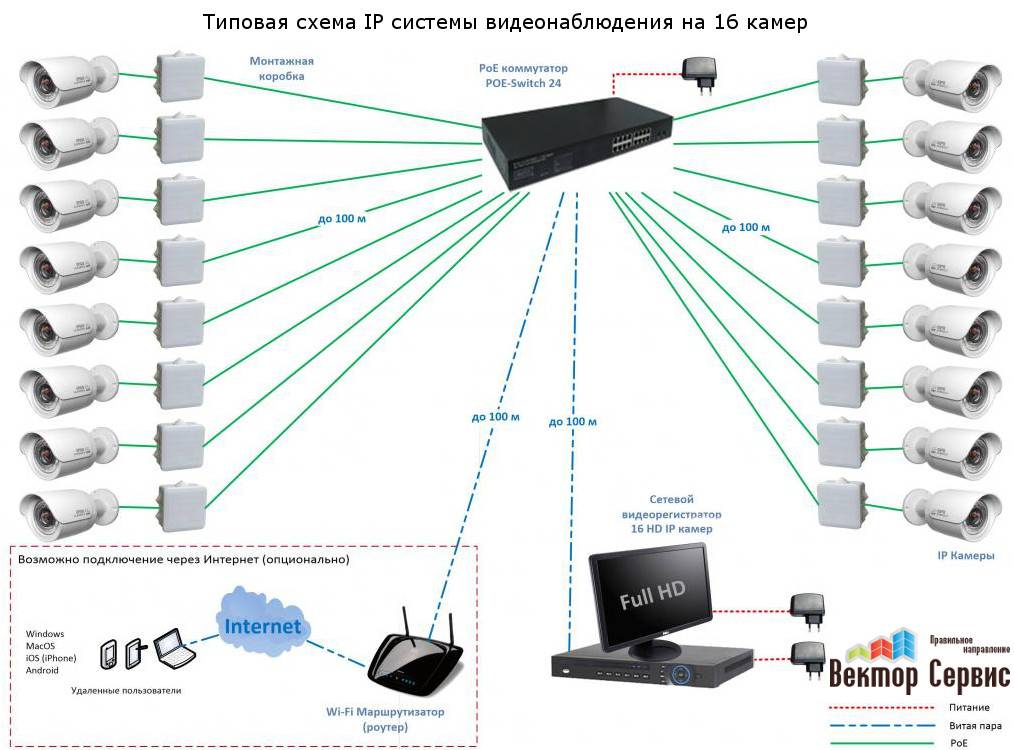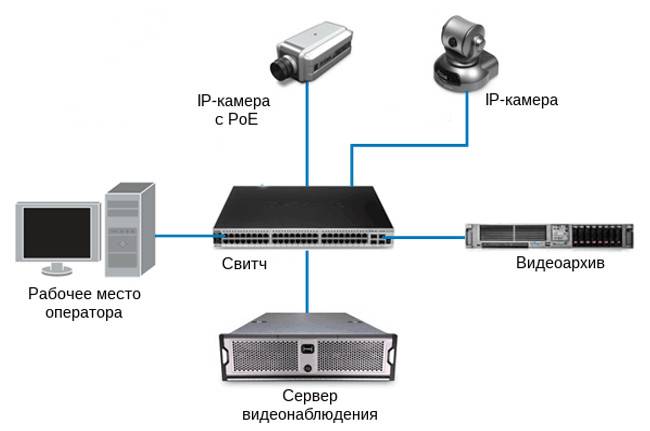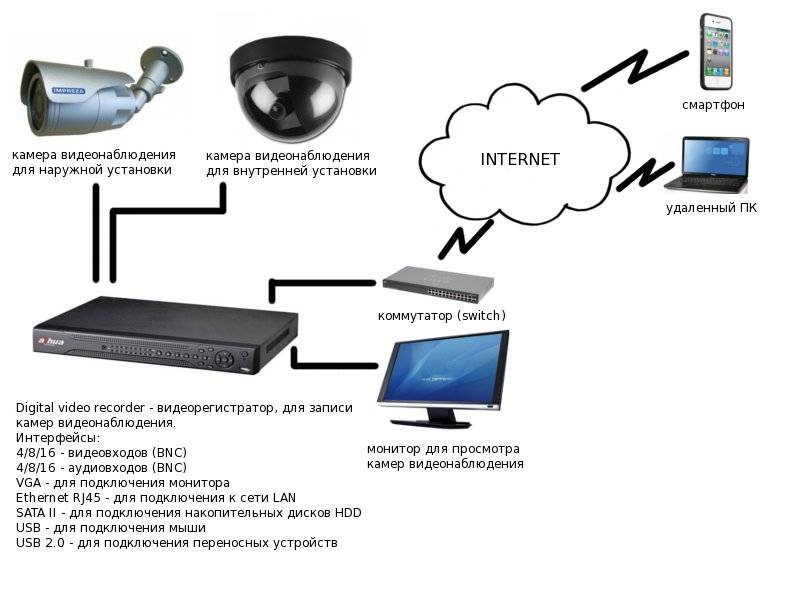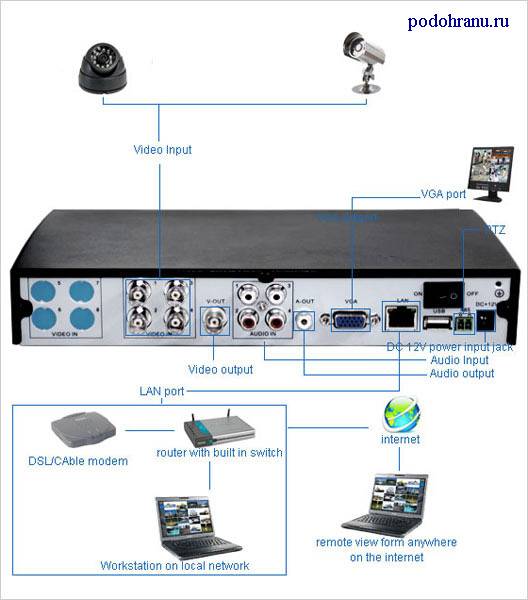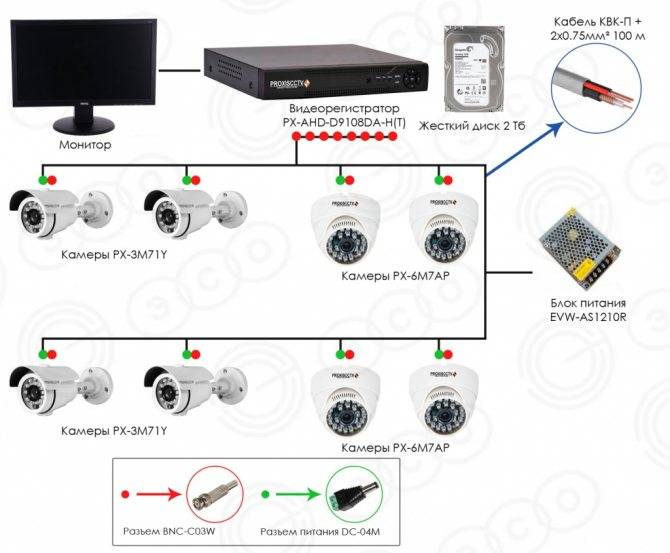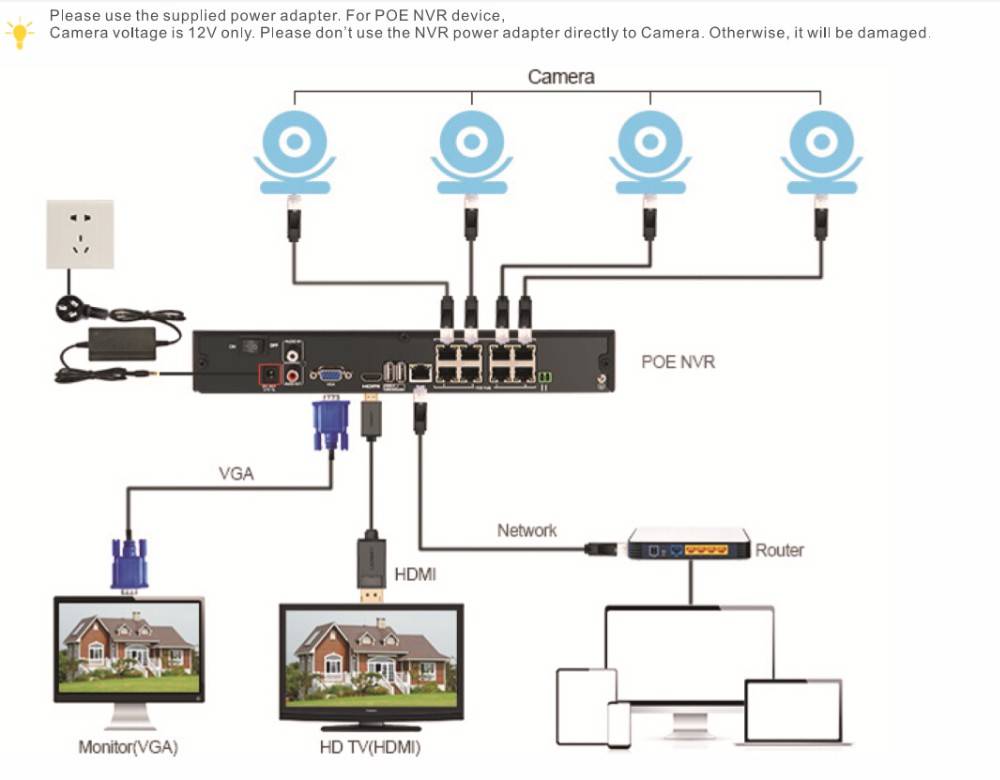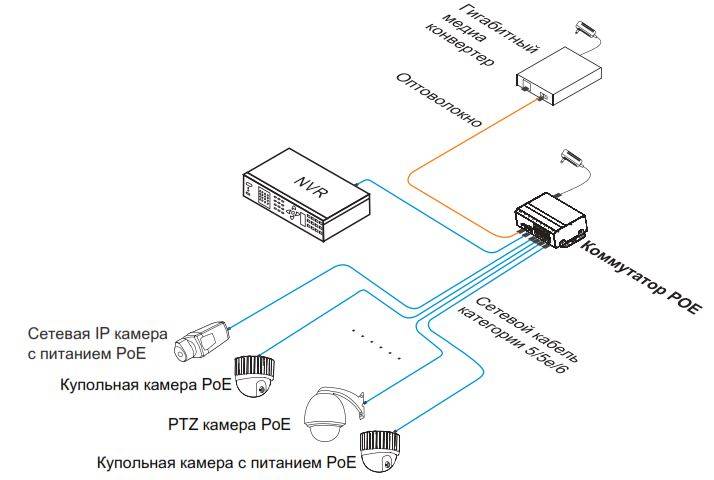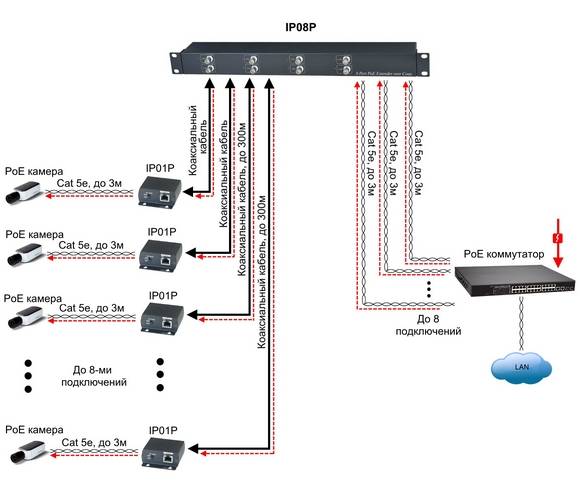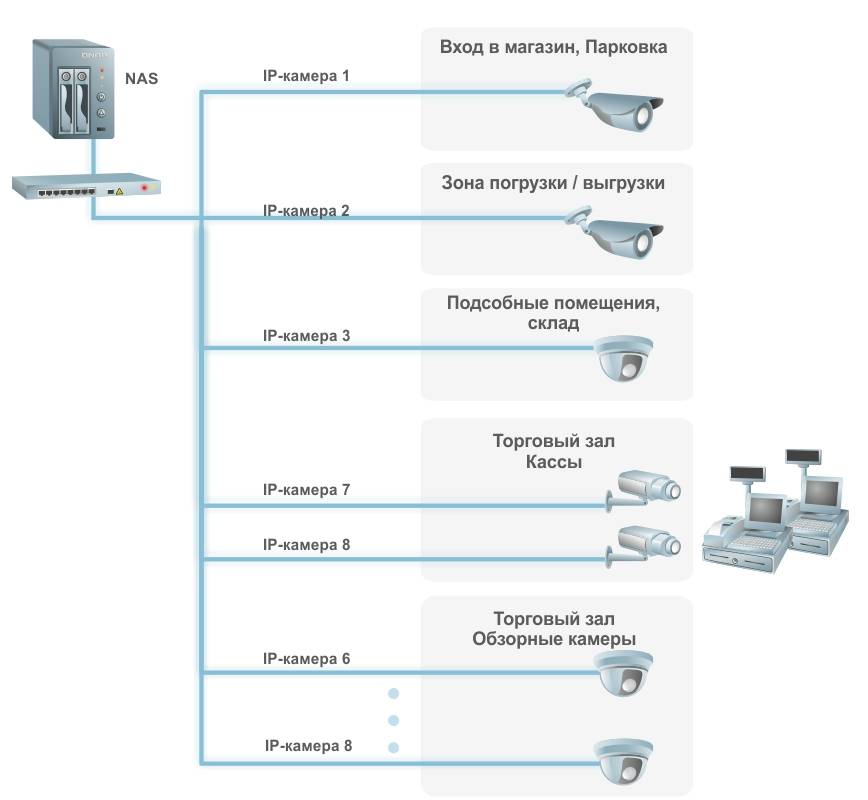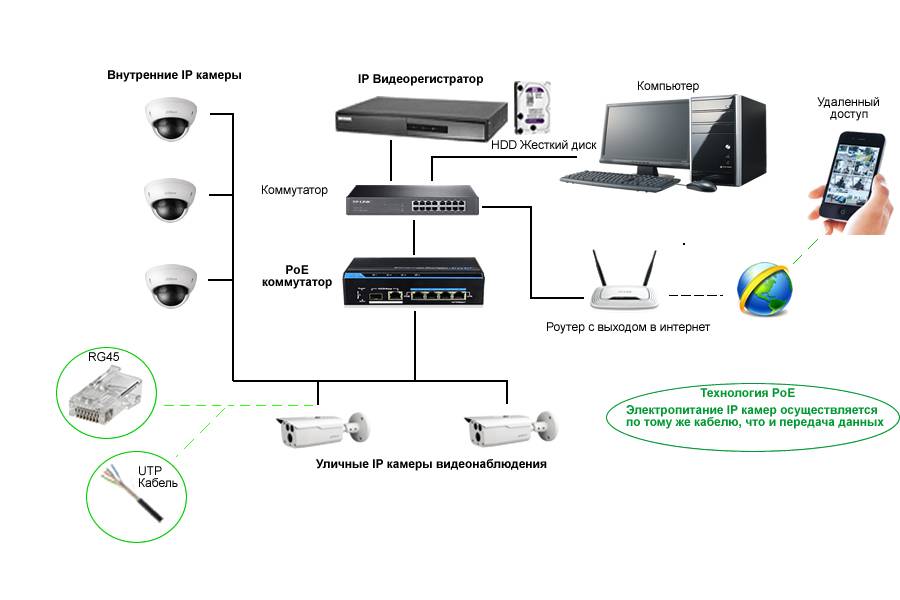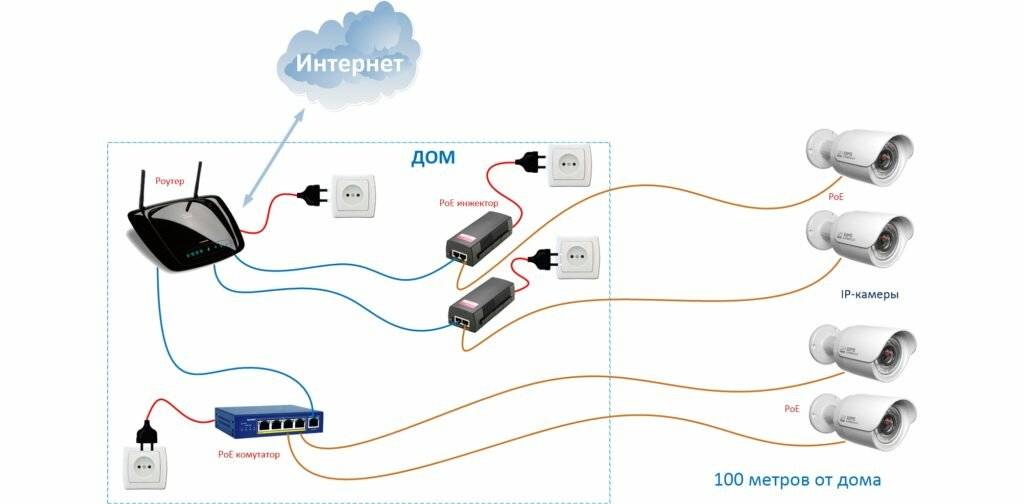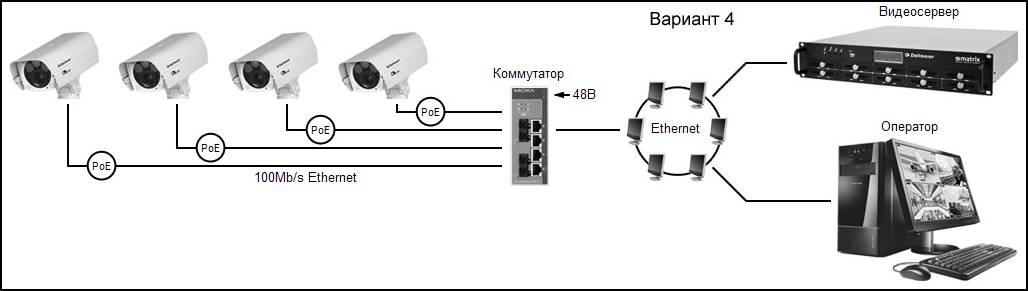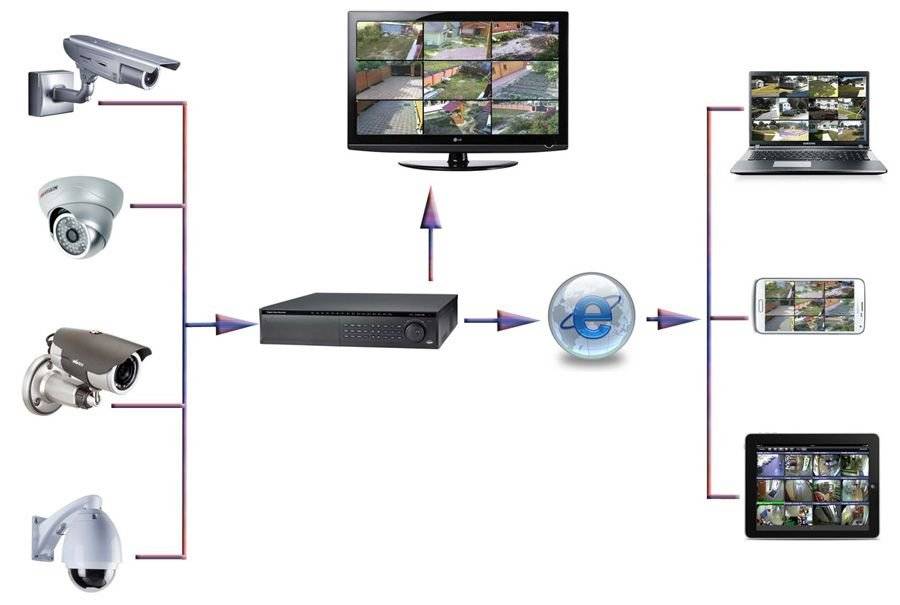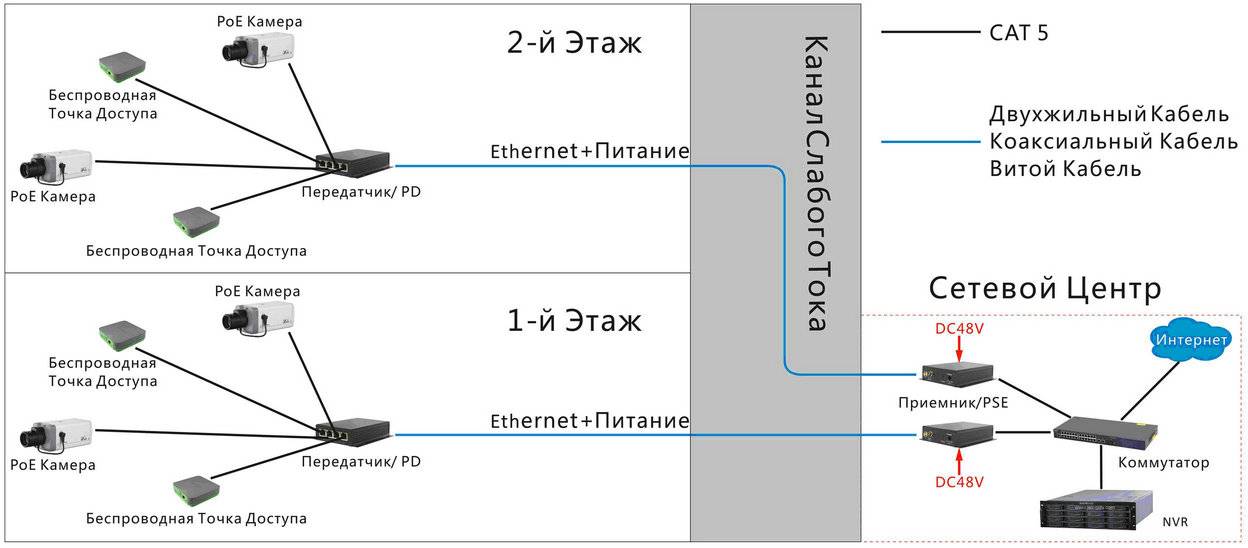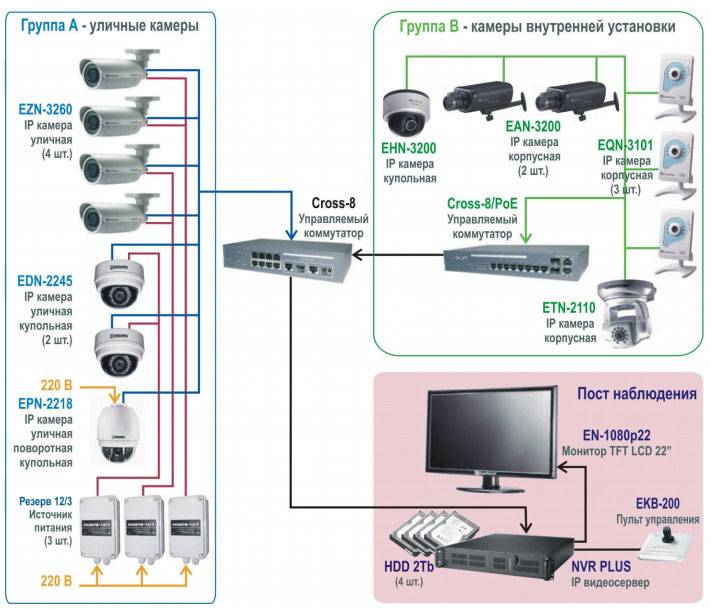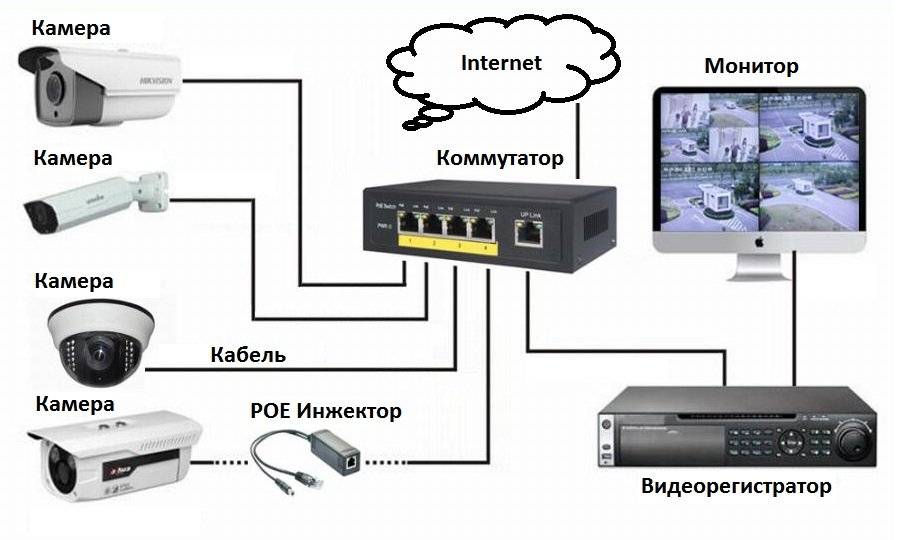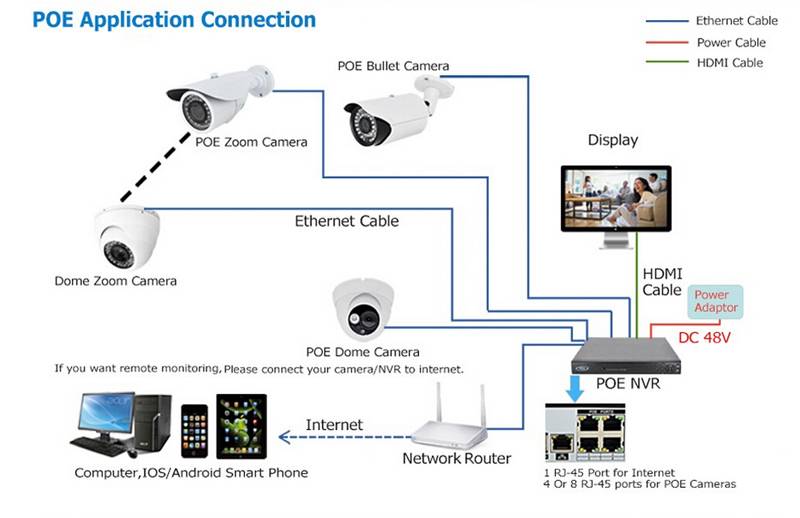Использование ПО для ретрансляции
Как частный случай организации удалённого наблюдения можно рассмотреть применение стороннего ПО для вещания. При этом способе на находящийся в одной с камерой сети (или имеющий сетевой доступ к устройству) ПК устанавливается специальная программа для вещания. Она забирает с камеры видеопоток, при необходимости преобразует его и передает его во внешний источник.
Такова, например, программа OBS Studio. С ее помощью можно перехватывать изображение с IP- и вебкамер. Программное обеспечение содержит несколько предустановок для трансляции на YouTube, в инстаграм, Twitch.tv и прочие проекты, на которые можно заходить и просматривать трансляцию в реальном времени. Доступно указание собственного потокового сервера: таким образом, у пользователя есть возможность создать веб-сервис для собственных нужд, передавать на него видео и заходить для просмотра через интернет со смартфона.

Для работы OBS Studio источник сигнала должен поддерживать протокол RTSP. Его поддержку заявляет большая часть сетевых камер, за исключением некоторых дешевых решений китайских noname производителей.
Программа бесплатна и при этом весьма функциональна. Для максимальной скорости работы встроенного кодировщика и качества видео желательно иметь современный ПК с мощным процессором и достаточным объемом оперативной памяти, а также канал связи с хорошей пропускной способностью.
Зачем подключаться к камере удаленно
Развитие интернета и технический прогресс позволяют создавать системы видеонаблюдения практически везде. Обладатель такого комплекса может получать данные о контролируемом камерой участке буквально из любой точки мира с доступом к глобальной сети. Например, высоко ценят возможность осуществлять видеонаблюдение через телефон владельцы частных домов: благодаря видеоконтролю со смартфона они всегда в курсе происходящего в жилище. А современная видеокамера для видеонаблюдения с онлайн для дома с выводом на телефон обычно имеет и множество дополнительных функций, наподобие детекторов движения и инициации оповещений по различным триггерам. Особенно незаменима такая возможность для «умного дома».

«Классическое» видеонаблюдение подразумевает одну или несколько камер, сведения с которых выводятся на мониторы и записываются в архив на центральном сервере. Но сейчас на рынке присутствуют недорогие и продвинутые устройства, умеющие передавать картинку в интернет. А для мобильных телефонов выпускаются приложения, обладающие функционалом подключения к таким камерам. Это удобная возможность, которой находится применение и в корпоративном секторе, и в частном — например, в домах и коттеджах, на придомовых территориях, дачах и так далее. Иногда видеонаблюдение сопрягают с охранными комплексами, но это уже более сложные решения.

Определение точек установки видеокамер
Самым ответственным и трудным этапом при создании системы уличного видеонаблюдения является выбор точек установки видеокамер, так как необходимо не только обеспечить наблюдение за требуемой зоной придомовой территории, но и учесть множество дополнительных технических требований. Ведь необходимо не только выбрать надежную поверхность для крепления видеокамер, но и минимизировать длину кабелей, через которые подается питающее напряжение и передается видеосигнал на активное оборудование. Кроме того необходимо исключить попадание прямых солнечных лучей в объектив видеокамер и падение глыб снега с крыши дома. Необходимо еще подумать о защите видеокамер и активного оборудования от воров и вандалов.
Проектирование системы видеонаблюдения за придомовой территорией начинается с ее обхода и изучения зон наблюдения. После обозначения предполагаемой точки установки видеокамеры нужно взять любой фотоаппарат (подойдет даже мыльница с Zoom) и став у стены под намеченным местом установки видеокамеры посмотреть, как выглядит зона, за которой требуется наблюдать на экране фотоаппарата. Изменяя с помощью системы Zoom фокусное расстояние объектива фотоаппарата можно с большой достоверностью определить, насколько удачно выбрана точка для установки видеокамеры. Таким простым способом можно определить не только точки установки видеокамер, но и их количество. В дополнение, зная диапазон изменения фокусного расстояния объектива фотоаппарата, можно будет прикинуть, какое фокусное расстояние должен будет иметь объектив видеокамеры.

После выбора точек установки видеокамер и нанесения их на план придомовой территории получилась схема уличного видеонаблюдения, представленная на чертеже.
Как видно на схеме, система из трех видеокамер позволит с перекрытием обеспечить видеонаблюдение за всей придомовой территорией, включая шлагбаумы, входы в подъезды, стоянку автомобилей и наблюдение за местами установки самих камер. Как показала практика, для детального наблюдения за входом в пятый подъезд и расположенной рядом с ним автостоянкой необходима установка четвертой видеокамеры (ее нам обещали установить арендаторы, поэтому в рамках этого проекта камера отсутствует).
УДАЛЕННОЕ ВИДЕОНАБЛЮДЕНИЕ ЧЕРЕЗ ИНТЕРНЕТ
Наблюдение через интернет по определению является удаленным подключением. Вопрос только в том сколько одновременно камер видеонаблюдения мы сможем просматривать. Это определяется пропускной способностью канала связи, складывающейся из:
- возможностей оборудования;
- вашего тарифного плана;
- ограничений, накладываемых провайдером.
Если вас интересует подключение 4-х канального видеорегистратора, то для проводного интернета организация удаленного доступа к такой системе проблем не представит. При большом количестве камер видеонаблюдения могут возникнуть ограничения по скорости передачи, то есть 25 кадров в секунду можно и не увидеть. Кроме того придется пожертвовать разрешением изображения.
Определенный интерес представляет видеонаблюдение через мобильный интернет. Об этом подробнее в материале про P2P видеонаблюдение.
Способ организации удаленного интернет наблюдения определяется параметрами вашего ip адреса.
Видеонаблюдение через интернет со статическим ip.
Настройка такого соединения сложности не представляет. Используемому устройству (камере, видеорегистратору, компьютеру) в меню настроек присваивается имеющийся IP адрес, после чего оно подключается к интернет сети. Естественно для этого наше оборудование должно иметь соответствующие программно – аппаратные возможности.
После этого, набирая в адресной строке браузера нужный адрес (самый простой способ) мы получаем доступ к нашему устройству видеонаблюдения и его функциональным возможностям.
Но, статический IP адрес во-первых, стоит денег, во-вторых, провайдер по ряду причин может отказать в его предоставлении. Поэтому альтернативой может быть следующий вариант.
Видеонаблюдение через динамический ip (DynDNS или DDNS).
Любой IP адрес можно привязать к символьной ссылке. Примером тому может являться любой сайт, доменное имя которого DNS сервером преобразуется в соответствующий адрес, после чего пользователь получает доступ к нужному ресурсу.
Динамический DNS сервис способен отслеживать изменения IP и осуществлять привязку конкретного сетевого оборудования к конкретному символьному имени.
Правда, для этого требуется, чтобы устройства системы видеонаблюдения, работающие через интернет могли отслеживать изменения присваиваемого им сетевого адреса и сообщать об этом серверу динамического сервиса.
Для персонального компьютера это достигается установкой соответствующей программы – клиента
Другое оборудование системы видеонаблюдения (видеорегистраторы, роутеры) должно иметь поддержку DynDNS, на что следует обращать внимание при их выборе, если, конечно, планируется работать с ними через интернет.. Облачный сервис видеонаблюдения.
Облачный сервис видеонаблюдения.
По сути своей, в части организации трафика, он схож с динамическим сервисом, однако, предоставляет ряд дополнительных возможностей как в процессе инсталляции, так и при его эксплуатации. (подробнее…)
Преимущества и недостатки
Основными преимуществами IP камер являются следующие свойства:
- возможность прямого подключения к сети интернет или облачному сервису без использования компьютера или видеорегистратора;
- возможность создания крупной системы видеонаблюдения, а также гибкость ее построения, включения в систему неограниченного количества серверов и камер;
- высокое разрешение изображения до 8 мегапикселей (4K камеры), и сегодня это не предел;
- совместимость оборудования для IP видеонаблюдения по протоколам ONVIF и RTSP – достаточно спорный пункт, который мы обсудим в конце статьи;
- оптимальны для интеграции с системами контроля и управления доступом (СКУД), системой распознавания лиц, сигнализацией и другими элементами системы безопасности.
Недостатками IP камер видеонаблюдения на сегодняшний день являются:
- растущие наряду с повышением качества изображения потребности в увеличении пространства для ведения архива;
- сжатие видеопотока, из-за которого сигнал доходит на монитор с опозданием на 1-3 секунды.
Наблюдем за квартирой, домом, офисом через облачную IP-камеру
Именно облачная IP-камера дает нам такую возможность. И главное слово здесь “облачная”. Что это значит: камера подключается к нашей Wi-Fi сети. Мы ее настраиваем, регистрируемся на сайте производителя, и добавляем камеру в приложение на телефоне (планшете). Камера через интернет передает видео на сервер компании производителя, а приложение на смортфоне получает это видео с сервера. То есть, все идет через облако. Поэтому, это дает на возможность вести видеонаблюдение через интернет, и с любого места, где бы мы не находилось. Проще говоря, все идет через специальный сайт от компании производителя. И в любой момент, в приложении на мобильном устройстве вы можете запустить запись видео, или сделать фото.
Честно скажу, я пока что знаком только с облачными камерами компании TP-Link. Была у меня TP-Link NC250. Сейчас пользуюсь TP-Link NC220. Всего у компании есть 6 облачных IP-камер. Все они работают по одному принципу, то есть процесс настройки одинаковый. Отличаются они как правило качеством самой матрицы (качеством видео), и другими характеристиками. Есть модель NC450, ее фишка в том, что она может поворачиваться и наклонятся.
Что касается процесса установки и настройки, то там все очень и очень просто. Если рассматривать на примере камер от TP-Link. Выглядит это примерно так:
- Подключаем питание к IP-камере.
- Регистрируемся на сайте tplinkcloud.com.
- На мобильное устройство устанавливаем приложение tpCamera.
- Заходим в приложение под своими данными с tplinkcloud.com.
- Настраиваем камеру через приложение tpCamera. Добавляем камеру.
Все это я очень подробно описывал в статье Настройка IP-камеры TP-LINK NC250 (NC200). Видеонаблюдение через интернет.
Сама камера к вашему роутеру подключается по Wi-Fi сети. У меня в комплекте с TP-Link NC220 был удлинитель для кабеля питания, и двухсторонний скотч, которым можно закрепить камеру на стену, или потолок.
Как работает видеонаблюдение через интернет
Купили камеру, установили, настроили по инструкции, ссылку на которую я давал выше.

Через интернет, с помощью приложения tpCamera, или через сайт tplinkcloud.com получаем доступ к камере. Может смотреть видео в режиме реального времени, делать запись видео, фото. Так же, можно увидеть информацию по камере, и выполнить некоторые настройки. Например, отключить светодиодные индикаторы.
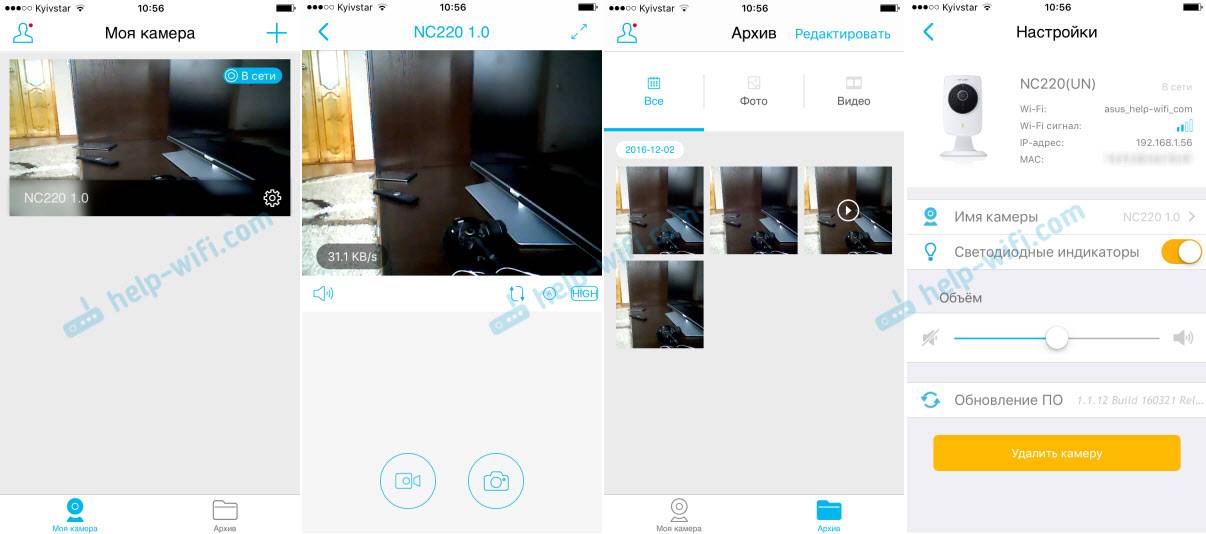
Таким образом, можно подключить к вашему аккаунту на tplinkcloud.com большое количество камер, в разных местах, и все они будут доступны в на вашем мобильном устройстве, в приложении.
Все что необходимо, это камера, Wi-Fi роутер, ну и немного времени на настройку.
Другие возможности этих облачных камер:
Кроме как видеонаблюдения, в этих камерах есть много разных, полезных фишек. Например:
- Камера может выступать в роли репитера. То есть, усиливать Wi-Fi сеть, к которой она подключена.
- Функция ночного видения. Причем, в режим ночного видения камера переходит автоматически. В статье по настройке (ссылку я давал выше), я показывал, как эти камеры “видят” ночью.
- Очень полезная функция обнаружения звука, или движения. Если камера, на которой настроена эта функция определит какое-то движение, или звук, она сразу отправит вам на почту уведомлении. Или, сообщит об этом по FTP. Я планирую в ближайшее время написать отдельную инструкцию по настройке этой функции.
- Возможность управления камерами с компьютера, через программу TP-LINK Camera Control.
Сейчас IP-камеры выпускают разные производители: Xiaomi, Edimax, Alfa и т. д. Не знаю, как у них там все это организовано, я имею введу наблюдение через интернет, но вот камеры от TP-Link мне понравились.
Получается, что практически каждый, может своими руками организовать видеонаблюдение в своем доме, квартире, или офисе. При этом, получать доступ к камерам через интернет, и не разбираться в разных там IP-адресах, сложных настройках и т. д. А все это благодаря облаку. Ну и компании TP-Link, которая дает такую возможность.
7
Сергей
Видеонаблюдение
Прочие моменты выбора IP камеры

Прочие функции IP камер
Наличие PoE. Практически все внутренние камеры поддерживают функцию питания по Ethernet кабелю (PoE – Power Over Ethernet), благодаря чему не нужно прокладывать отдельные коммуникации для этих целей. Внешние камеры обычно имеют термокожух с системой обогрева, который требует бОльшей мощности для питания, поэтому данная технология в них реализуется редко, и обычно они питаются по отдельному кабелю.
Наличие ИК подсветки. Важным моментом при выборе IP камеры для видеонаблюдения является наличие ИК подсветки, которая позволит вести запись в темное время суток
Обращайте внимание на то, чтобы подсветка камеры была адаптивной, с автоматической регулировкой мощности светодиодов, иначе вместо однородно освещенной картинки вы можете получить яркое пятно подсветки посередине кадра
Наличие флэш накопителя. При наличии возможности установки в камеру флэш карты она может выступать как в роли устройства видеозвахвата так и в роли видеорегистратора, автоматически записывая видеоинформацию на карту памяти. Но при покупке стоит уточнять все нюансы данного функционала: например, некоторые камеры способны записывать только отдельные кадры происходящего, а другие писать только потоковое видео в постоянном режиме. При этом можно настроить удаленное подключение к камере и иметь возможность в любое время подключаться к устройству удаленно и просматривать архив записей, или производить настройки камеры.
Совместимость IP оборудования. После создания открытого протокола ONVIF проблема совместимости оборудования для IP видеонаблюдения начала постепенно уходить в прошлое. Сейчас большинство производителей IP камер и сопутствующего оборудования внедряют в свои продукты данный стандарт, однако он еще не может обеспечить 100% совместимость устройств различных производителей ввиду возможного различия ONVIF профилей (версий) оборудования. Например, одно устройство было выпущено с поддержкой ONVIF старого профиля, следом выпускают новую версию ONVIF и внедряют его на новое оборудование. В этом случае совместимость уже не гарантируется, т. к. версии ONVIF оборудования будут различными. Так что совместимость оборудования сегодня по прежнему гарантируется только покупкой устройств одного производителя, т. к. в этом случае производитель имеет возможность протестировать совместимость своего оборудования между собой.
Хорошим дополнением к этому материалу будут следующие статьи:
 Облачные IP камеры. Сегодня все больше производителей создают облачные сервисы видеонаблюдения и выпускают IP камеры и видеорегистраторы с их поддержкой. Узнайте в статье про актуальные IP камеры для видеонаблюдения через интернет.
Облачные IP камеры. Сегодня все больше производителей создают облачные сервисы видеонаблюдения и выпускают IP камеры и видеорегистраторы с их поддержкой. Узнайте в статье про актуальные IP камеры для видеонаблюдения через интернет.
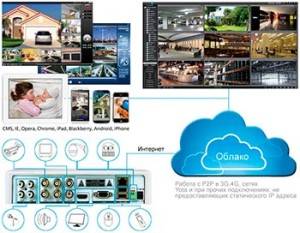 Подключение IP камеры к компьютеру. Чтобы подключить IP камеру к компьютеру вам потребуется роутер, немного знаний и упорства. В этой статье вы можете получить всю необходимую информацию о подключении и настройке IP камеры для удаленного видеонаблюдения.
Подключение IP камеры к компьютеру. Чтобы подключить IP камеру к компьютеру вам потребуется роутер, немного знаний и упорства. В этой статье вы можете получить всю необходимую информацию о подключении и настройке IP камеры для удаленного видеонаблюдения.
 IP камеры с Wi-Fi. Беспроводные IP камеры очень удобны при подключении и размещении, так как не требуют проводного соединения. Читайте в этой статье про беспроводные Wi-Fi камеры.
IP камеры с Wi-Fi. Беспроводные IP камеры очень удобны при подключении и размещении, так как не требуют проводного соединения. Читайте в этой статье про беспроводные Wi-Fi камеры.
 Аналоговые или цифровые камеры видеонаблюдения? Не можете определиться в выборе между цифровыми и аналоговыми камерами? Определитесь, прочитав данную статью!
Аналоговые или цифровые камеры видеонаблюдения? Не можете определиться в выборе между цифровыми и аналоговыми камерами? Определитесь, прочитав данную статью!

Современные облачные сервисы для видеонаблюдения. Сервисы облачного видеонаблюдения стремительно набирают популярность, и это не удивительно, т. к. настроить видеонаблюдение через интернет при помощи облака проще простого! Вам не потребуется даже выделенного IP адреса, а временные затраты подключения IP камеры зачастую не занимают более 1 минуты. Данная статья расскажет вам о 7 актуальных облачных сервисах и способах их использования.
С этим читают:
Подключение IP камеры к компьютеру и ее настройка
Критерии выбора сервера для IP камер видеонаблюдения
Основные характеристики камер видеонаблюдения с датчиком движения
Камеры видеонаблюдения с высоким разрешением записи
Подключение к удаленному серверу
Данный способ подойдет юридическим компаниям, у которых есть свой сервер (собственный или арендованный), или в планах его приобретение.
Плюсы и минусы
Минусом является цена — приобретение самого только сервера обойдется в 100000 рублей. Если сервер имеется, нужно приобрести к нему лицензированное программное обеспечение, которое позволит принимать поток с камер на ваши жесткие диски.
Плюсы:
- Запись и удаленный просмотр данных с сервера через любое клиентское устройство.
- Расширенные функции видеонаблюдения (например, автоматическое считывание лиц по принципу системы «Безопасный город»).
- Считывание номеров автомобилей (программирование камеры на запись всех проезжающих авто, открытие шлагбаума или ворот после считывания определенных номеров).
Для записи на удаленный сервер подойдут только те устройства видеонаблюдения, которые поддерживают данный функционал. Перед приобретением обязательно этот момент уточните у производителя.
Настройка
Для взаимодействия с собственным сервером настройка IP-камеры видеонаблюдения производится так:
- Реализуйте подключение IP-камеры к компьютеру через роутер.
- На компьютер установите VMS программу. При первом запуске программа требует создание учетной записи.
- В окне программы нажмите «Добавление устройств» — «Добавить устройства вручную».
- Пропишите IP-адрес, логин и пароль (стандартный admin, admin).
- Готово. Устройство подключено и готово к работе. Смотреть видеозапись онлайн можно с компьютера или ноутбука в сети.
- Необходимые настройки для связки оборудования с сервером сделайте с помощью «Server Access».
НАСТРОЙКА КАМЕР ВИДЕОНАБЛЮДЕНИЯ ЧЕРЕЗ ИНТЕРНЕТ
Заголовок данной темы можно трактовать двояко:
- настройка подключения камеры к сети интернет;
- или удаленное управление уже действующей системой.
Что касается первого, то на сайте есть материал про настройку видеонаблюдения через интернет. Если говорить про второе, то это вполне возможно при условии, что используемое оборудование обладает соответствующим функционалом.
Например, используя видеорегистратор с опцией PTZ, можно удаленно настраивать зону обзора камер видеонаблюдения. Излишне говорить, что при этом должны использоваться поворотные камеры видеонаблюдения.
Настройка IP камер в любом случае проще аналоговых за счет широкого спектра возможностей, предоставляемых цифровыми технологиями.
Вообще, оборудование видеонаблюдение, с точки зрения сложности настроек подключения к интернету, можно разделить на две группы:
- “классика”, требующая целого ряда ручных установок, например, подключение видеорегистратора через роутер и DynDNS сервер;
- специализированные сервисы, позволяющие действовать по принципу Plug and Play — включил и работай.
Каждый из них имеет свои достоинства и недостатки, определяемые техническими характеристиками оборудования, его функционалом и ценой. Делать выбор пользователю предстоит самостоятельно, исходя из финансовых возможностей и требований, предъявляемых к камерам и системе видеонаблюдения.
* * *
2014-2021 г.г. Все права защищены.Материалы сайта имеют ознакомительный характер, могут выражать мнение автора и не подлежат использованию в качестве руководящих и нормативных документов.
Организация сетей с роутером
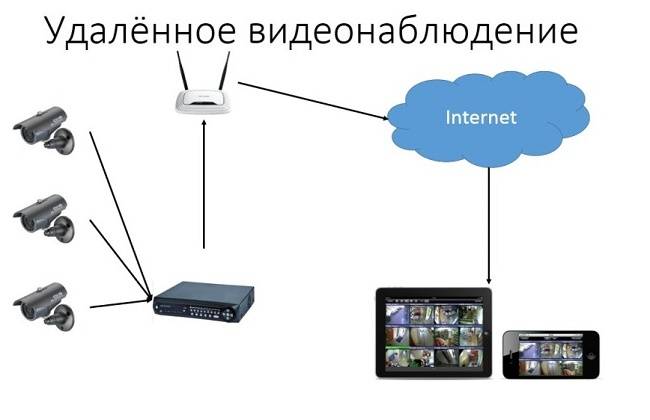
Роутер нужен, если система включает сразу несколько устройств. Благодаря этому создаётся отдельная подсеть, имеющая доступ ко всем устройствам. Принцип настройки во многом похож на то, о чём уже раньше говорилось. Как подключать WiFi камеры к роутерам, разберётся каждый.
В настройки роутера входят аналогичным образом. Свой порт необходимо присвоить каждой из камер, которая будет работать в системе. Чаще всего используют меню под названием Routing. Благодаря этому пункту проще переводить на разные IP-адреса системы внешние запросы.
Для принципа работы характерно следующее описание:
- Свой внешний порт и собственный IP-адрес выделяется для каждого из устройств в системе.
- Когда настроен сам роутер — переходят к каждой отдельной камере. Настраивать напрямую каждое такое устройство просто.
- Для каждого устройства IP-адрес свой, уникальный. Нельзя пользоваться общим.
- После настройки с роутером соединяют каждую из камер. Увидеть устройства можно сразу после подключения.
- Для просмотра информации нужно использовать запрос «статический IP-адрес: внешний порт конкретной камеры».
- Подключение системы с видеорегистраторами — такое же, что описано выше. Беспроводной способ работает и тут.
Важно. Даже когда настройка системы правильная — у некоторых пользователей возникают проблемы с удалённым просмотром видео
Причина такой ситуации — частые подключения к камерам одной и той же сети. То есть, с IP-адреса отправляют запрос, чтобы подключиться к нему же. Это не логичное действие, устройство физически не способно выполнить запрос. Видео просматривают с других IP-адресов.